Word 操作练习答案汇总Word格式文档下载.docx
《Word 操作练习答案汇总Word格式文档下载.docx》由会员分享,可在线阅读,更多相关《Word 操作练习答案汇总Word格式文档下载.docx(36页珍藏版)》请在冰豆网上搜索。
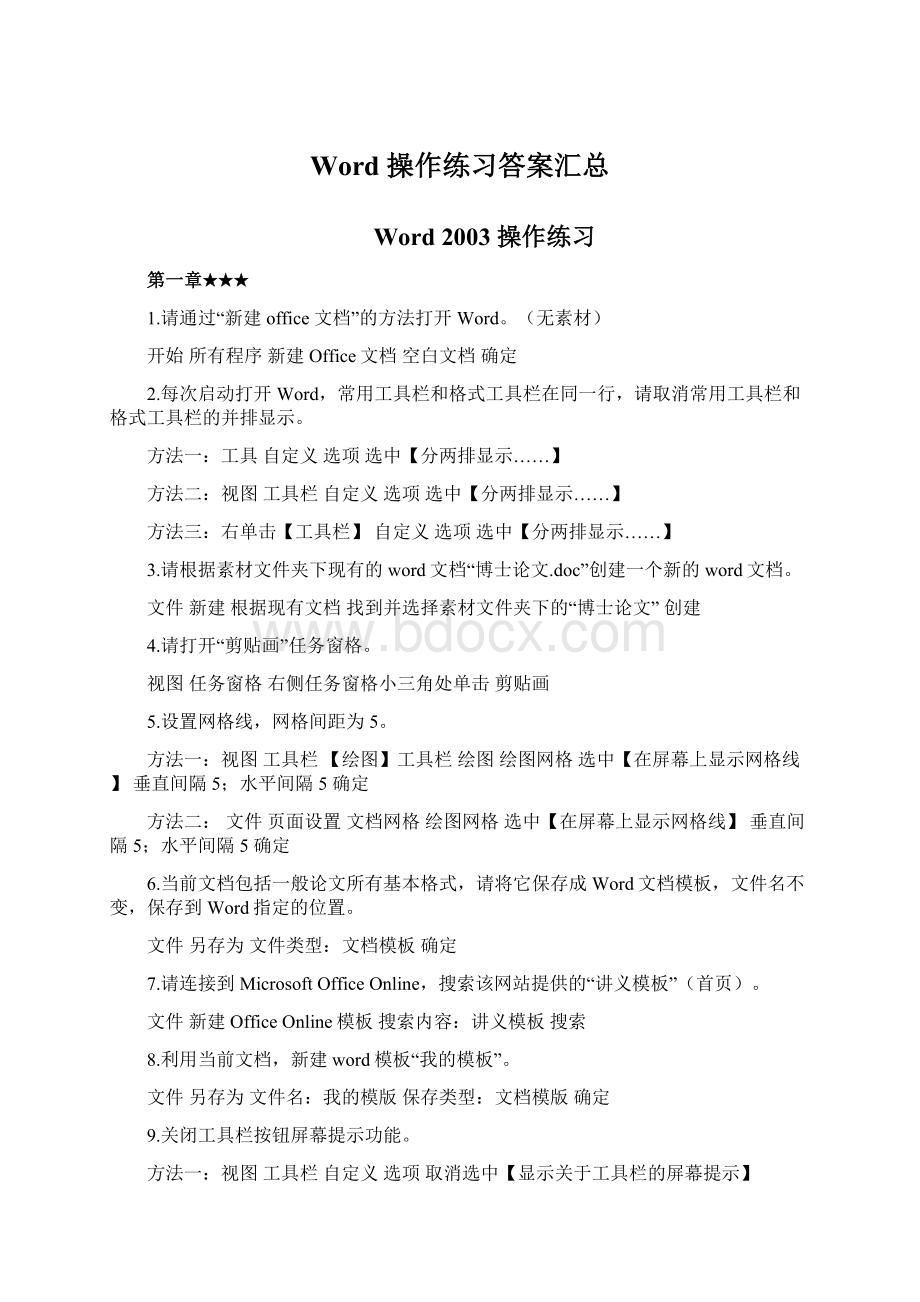
工具右侧【拼写和语法】按钮,拖至格式栏
③设置“格式”工具栏列出字体名称时不显示该字体的实际外观。
工具自定义【选项】选项卡取消选择“列出字体名称时显示该字体的实际外观”
11.请恢复“格式”工具栏的默认状态,并使其对Normal.dot模板有效。
(光盘第6题)
工具自定义【工具栏】选项卡单击选中“格式”重新设置normail确定
12.新建自定义工具栏,取名为mytest,将下标按钮放上去。
工具自定义【工具栏】选项卡新建名称输入:
mytest确定【命令】选项卡类别:
格式命令:
下标拖动到新建的mytest工具栏上关闭
13.删除自定义工具栏“mytest”。
工具自定义【工具栏】选项卡选中“mytest”删除关闭
14.请为“表格”类的“BottomAlign”命令设置快捷键Alt+Ctrl+W
工具自定义键盘类别:
表格命令:
BottomAlign请按新快捷键:
Alt+Ctrl+W指定关闭关闭
15.显示Word2003的所有快捷键列表。
工具宏宏宏的位置:
Word命令宏名:
ListCommands运行所有Word命令确定
16.将word程序中的所有修改过的快捷键恢复到word初始的默认状态。
工具自定义键盘【全部重设】按钮关闭关闭
视图工具栏自定义键盘【全部重设】按钮关闭关闭
右单击工具栏自定义键盘【全部重设】按钮关闭关闭
17.请迅速将文档中给出的长度值转换成以“英里”为单位。
将鼠标移动到带虚线的文本上出现【智能标记】按钮单击智能标记向下三角箭头【公里英里】
18.请制作一张名片,应用样式2。
文件新建本机上的模板其他文档名片制作向导下一步样式:
样式2下一步直到完成
19.请保存当前文档,设置“嵌入智能标记”,并设置间隔20分钟自动保存。
文件另存为工具保存选项选中【嵌入智能标记】自动保存时间间隔:
20确定保存
20.创建一份聘书,不填写任何内容。
文件新建本机上的模板报告选项卡实用文体向导确定下一步聘书下一步直到完成
21.保存当前文档的版本(不输入版本的备注),并设置关闭文档时自动保存版本。
(光盘第2题)
文件版本选中“关闭文档时自动保存版本”现在保存不输入备注直接确定
22.请将文档中备注为“初稿”的版本保存为一个独立文件,文件名和保存路径保持默认。
文件版本选中“初稿”打开选择“初稿”版本的文档文件另存为保存
23.删除当前文档最晚的版本。
文件版本选择最上面的版本删除关闭
24.请一次删除文档中保存过的版本,并将当前文档以“单个文件网页”格式保存到所给文件夹。
文件版本选中第一个版本,按住Shift键单击最后一个版本:
选中全部删除关闭文件另存为文件类型:
单个文件网页保存
25.将当前文档以RTF格式保存,文件名和保存位置不变。
RTF保存
26.请利用已有的“典雅型报告”模板,新建一个word模板“新典雅型报告”。
文件新建【新建文档】任务窗格:
本机上的模板报告:
典雅型报告右侧新建处选择:
模板确定文件另存为文件名:
新典雅型报告文件类型:
27.当前文档中有大量图片,将其压缩为适合屏幕效果,然后保存。
文件另存为工具压缩图片选中【web/屏幕】确定保存
28.请将Word的自动保存时间间隔设为5分钟。
工具选项保存保存间隔5分钟确定
29.请设置当前文档的图片分辨率不被修改,然后保存。
文件另存为工具压缩图片分辨率:
不更改确定保存
30.文档“30-1”和“30-2”均已打开,请快速将它们设置成在屏幕上并排比较的状态,并取消“同步滚动”功能。
准备工作:
其他文档关闭,打开“30-1”、“30-2”,当前屏幕显示“30-2”
窗口与“30-1”并排比较【并排比较】工具栏弹起“同步滚动”按钮
31.在默认位置拆分当前文档窗口。
双击垂直滚动条顶部“拆分框”
32.请将当前文档切换到在页面视图下浏览。
视图页面
33.请用文档结构图显示当前文档,并设置为蓝底白字。
(光盘第3题)
视图文档结构图工具选项常规选中“蓝底白字”确定
34.请将文档设置为按编辑位置浏览,并查找“前一处编辑位置”。
垂直滚动条底部“选择浏览对象”按编辑位置浏览单击【前一处编辑位置】按钮
35.请将文档的浏览方式设置为按域浏览,并查找下一处域
垂直滚动条底部“选择浏览对象”按域浏览单击【下一域】按钮
36.默认状态下,Word会列出最近使用的4个文件,请将这一数量增至9个。
工具选项常规选中【列出最近所用的文件】:
9确定
37.查看当前文档的常规属性,并且在文档属性中要求将完成日期设为“2007年3月10日”(格式2007-3-10)。
文件属性常规自定义名称项中选择“完成日期”类型:
日期取值:
2007-3-10添加确定
38.请在word中进行相应设置,使文字与屏幕一样宽。
视图显示比例选中“文字宽度”确定
39.请将WORD文档启动的默认路径修改为“我的文档”文件夹下面的“图片收藏”文件夹。
(光盘第4题)
工具选项文件位置文件类型:
启动修改(选择路径)确定
40.请将WORD文档“工作组模板”的默认路径修改为“我的文档”文件夹下面的“图片收藏”文件夹。
工具选项文件位置选中“工作组模板”【修改】按钮选择“我的文档\图片收藏”确定
41.请为当前文档设置打开文件时的密码,密码暂定为:
123,并保存文档。
工具选项安全性打开文件时的密码:
123确定再次输入修改密码:
123确定文件保存
42.请为当前文档设置仅允许修订内容。
工具保护文档选中“仅允许在文档中进行此类操作”在下拉列表中选择:
修订是,启动强制保护
43.取消当前文档的保护设置。
(默认情况打开保护文档任务窗格)
保护文档任务窗格停止保护
工具取消文档保护
44.快速制作2007年第二季度的日历,其他选项取默认值。
在打印预览视图中查看所有页面,但不要放大页面。
文件新建本机上的模板【其他文档】选项卡日历向导起始时间2007年4月;
终止时间2007年6月,根据提示完成文件打印预览【多页】按钮拖出三页
45.请将当前文档打印4份,其他选项取默认值(不要等待打印结束)。
(光盘第5题)
文件打印份数:
4份确定
46.请打印该文档的前3页和第5页,要求每页连续打印3份后再打印下一页,不必等到打印结果。
文件打印页码范围:
1-3,5份数:
3取消“逐份打印”确定
47.请打印当前文档,要求每页4版,并按A5纸缩放,其他选项取默认值(不要等待打印结束)。
文件打印每页版数:
4按纸张大小缩放:
A5确定
48.当前文档有两页内容,请在一张纸的两面打印当前文档(不要等待打印结束)。
文件打印选中【手动双面打印】确定
49.打印当前文档的奇数页(不要等待打印结束)。
文件打印打印:
奇数页确定
50.保护文档使得没有密码的用户只能进行编辑或修改,保护密码321。
工具保护文档选中【仅允许在文档中进行此类操编辑】填写窗体【是,启动强制保护】输入密码:
321确认密码:
321确定
51.取消所有打印。
双击状态栏打印机图标打印机取消所有打印
52.将文件的页面方向设置为横向。
(光盘第21题)
文件页面设置横向确定
53.设置取消后台打印,并且打印背景色和图像。
工具选项打印取消“后台打印”选中“背景色和图像”确定
54.在活动窗口中,查看关于“版式”选项卡的帮助信息。
(默认打开“页面设置”对话框“版式”选项卡,光盘第7题)
单击对话框标题栏“?
”按钮展开“版式”选项卡
55.在“选项”对话框中查看关于“常规”选项卡的帮助信息。
(默认打开“选项”对话框视图”选项卡)
工具à
选项
”按钮单击展开“常规”选项卡
56.请搜索与“工具栏”有关的所有帮助目录。
帮助MicrosoftOfficeWord帮助搜索内容:
工具栏搜索
57.打开“启动时显示日积月累”的帮助功能,另外请将助手换为“查查”。
帮助à
显示office助手
右单击Office助手选项勾选“启动时显示日积累”确定右击office助手选择助手单击上一位或下一位直到找到“查查”确定
58.请将文档拆分框下面的部分切换到web视图。
窗口à
拆分à
在文档中单击鼠标
光标定位在下面部分视图Web版式
光标定位在下面部分水平滚动条左侧【Web版式视图】按钮
59.请将文档的浏览方式设置为按批注浏览,并查找“上一处批注”。
垂直滚动条下侧【选择浏览对象】按钮按批注浏览(第1行第4列)【上一处】按钮
60.请取消当前的文档结构图显示,并切换到大纲视图。
(默认状态打开文档结构图)
视图文档结构图,确保文档结构图前的按钮是按下去的
视图文档结构图视图大纲视图
61.请将清华大学出版社信息送到文档属性中去。
文件属性自定义名称:
选择“出版商”取值:
清华大学出版社添加确定
62.当前文档共有2页,双面打印到一页纸,其它默认。
文件打印手动双面打印确定
63.请在当前预览下,以2×
3显示所有页。
(默认状态打印预览)
文件打印预览
打印预览工具栏多页2×
3
64.当前文档内容多于一整页,请将第二页的内容自动缩到前一页。
文件打印预览【打印预览】工具栏:
【缩小字体填充】按钮关闭
65.请使用Office助手提示信息,显示相关包括“快捷键”的所有信息。
帮助显示Office助手单击Office助手输入“快捷键”搜索
66.当前文档中的高分辨图片较多,请选择不压缩图片的Web格式保存文档。
文件另存为工具压缩图片更改分辨率选择:
web/屏幕取消【压缩图片】确定保存
67.将当前文档的装订线位置设置在距页面左边缘1.5厘米处。
文件页面设置【页边距】选项卡装订线:
1.5厘米装订线位置:
左确定
68.请将功能键F7设置成“关闭所有活动窗口”(FileClose)。
文件命令:
FileClose请按新快捷键:
F7指定关闭关闭
69.请设置保存文档中智能标记,其他选项和保存位置都不变,保存当前文档。
工具选项“保存”选项卡勾选【嵌入智能标记】确定保存
70.请将Word设置成保存文档时,不提示保存文档属性。
工具选项保存取消【提示保存文档属性】确定
第二章★★
71.请将当前文档的编辑模式设置为“改写模式”。
工具选项编辑编辑选项:
勾选【改写模式】
双击状态栏内的【改写】按钮
注:
为不影响个人电脑word使用,此题做完后应再将改写模式的勾去掉
72.请关闭“即点即输”功能。
工具选项编辑取消【启用即点即输】确定
73.请用文档结构图显示当前文档,并快速将光标定位至“1.2随我入门”。
视图文档结构图在左侧文档结构图中单击“1.2随我入门”
74.请在文档顶部位置插入书签“电子图书浅说”。
按【Ctrl】+【Home】键插入书签书签名:
电子图书浅说添加关闭
75.请将光标迅速定位至书签:
“电子图书浅说”。
(两种方法)
插入书签选中“电子图书浅说”定位
编辑定位定位目标:
书签书签名:
电子图书浅说定位
76.新建Word文档,将网页中所选的文字以默认格式复制到新建的Word文档中。
打开素材“网页”文件夹中的“zh1-main”网页文件任意选择一段内容
编辑复制切换到word文件新建空白文档(或工具栏新建)编辑粘贴
77.请将第一行的内容以无格式文本形式复制到文章结尾。
(类似光盘第11题)
选中第一行文本编辑复制【Ctrl】+【End】编辑选择性粘贴无格式文本确定
78.请将剪贴板中的内容以HTML格式形式粘贴到文中的光标处。
打开素材“网页”文件夹中的“zh1-main”网页文件à
任意选择一段内容à
复制
素材78环境下编辑选择性粘贴HTML格式确定
79.请将Office剪贴板中的第二项内容复制到文章起始处,粘贴后保留原格式,然后将剪贴板中的所有内容复制到文章结尾,最后清空剪贴板。
(请先任意复制文档中的3段文本)
任意选择一段内容复制重复该操作3次
按“Ctrl+Home”键,将光标定位至文章起始处编辑Office剪贴板单击第二项内容旁的向下三角箭头粘贴粘贴选项:
保留原格式
按“Ctrl+End”键,将光标定位至文档结尾【office剪贴板】任务窗格:
【全部粘贴】按钮【全部清空】按钮
80.打开office剪贴板,并将office剪贴板设置为收集而不显示Office剪贴板。
编辑office剪贴板打开【Office剪贴板】任务窗格选项按钮选中【收集而不显示Office剪贴板】
视图任务窗格切换到【Office剪贴板】任务窗格【选项】按钮选中【收集而不显示Office剪贴板】
81.对word进行设置,使其不在任务栏上显示office剪贴板的图标。
编辑office剪贴板打开【Office剪贴板】任务窗格【选项】按钮取消【在任务栏上显示office剪贴板图标】项
视图任务窗格切换到【Office剪贴板】任务窗格【选项】按钮取消【在任务栏上显示office剪贴板图标】项
82.请在当前文档的结尾处插入素材文件夹内名为“37”的文档内容,同时要求插入为链接。
(类似光盘第9题)
按“Ctrl+End”键,将光标定位至文档结尾插入文件选择“37”插入边上小三角插入为链接
83.请删除当前文档第一行内容,然后撤销该删除操作。
选中第一行内容编辑删除编辑撤销(或工具栏撤消按钮)
84.请为当前文本创建到当前文档顶端的超链接。
选中第2页第1行文本
插入超链接本文档中的位置文档顶端
85.请为选中的文本建立超链接,链接对象为默认路径下“博士论文”的word文档。
(光盘第10题)
插入超链接当前文件夹博士论文
86.请为所选文本设置超链接,链接对象是命名为“职称考试”的新建Word文档。
编辑à
全选
插入超链接新建文档新建文档名称:
职称考试确定
87.删除当前文本的超链接。
右单击所选文本取消超链接
右击文本编辑超链接单击【删除超链接】按钮确定
88.修改所选文本的超链接,连接到电子邮件:
test@
右单击所选文本编辑超链接电子邮件地址:
test@确定
89.请查找文档中的所有超链接,并突出显示所有找到的项目。
编辑查找选中【突出显示所有在该范围找到的项目】高级格式样式:
a超链接查找全部
90.请将文中全部蓝色(位于列表中的第2行第6列)文本的字体倾斜。
编辑替换高级光标定位于查找内容:
格式字体字体颜色:
蓝色光标定位于替换内容:
格式字体字形:
倾斜全部替换
注意:
如果查找内容和替换内容,原来就有格式设置,请先单击【不限定格式】按钮,将格式清楚后再分别设置题目要求的格式,然后替换。
91.将文中全部红色(位于颜色列表中的第3行第1列)文本替换为紫罗兰色(位于颜色列表中的第3行第7列)。
编辑替换高级查找内容:
红色替换内容:
紫罗兰
92.快速删除文档中内容为“商品”的所有文本。
编辑替换查找内容:
商品替换内容为空全部替换
93.利用信息检索功能,搜索“word”的同义词。
工具信息检索搜索内容:
Word搜索范围:
同义词搜索
94.请为当前文档设置页码。
要求:
页码位于纵向内侧,起始页码为5,其他选项取默认值。
插入页码位置:
纵向内侧【格式】按钮起始页码:
5确定确定
95.请为当前文档插入页码。
页码位于页面底端(页脚),格式为-1-,-2-....,起始页码为4。
(其他选项为默认值)(光盘第8题)
插入页码页码位置:
页面底端(页脚)格式数字格式:
-1-,-2-,……起始页码:
4确定。
96.请将当前页面的页码更改为“四号、加粗”字。
视图页眉和页脚选中页码格式工具栏:
四号、【加粗】按钮
在页眉处双击选中页码格式工具栏:
97.设置word在输入文本“清华”时能自动更改为“清华大学”,并且取消将句首字母自动更正为大写。
工具自动更正选项自动更正替换:
清华替换为:
清华大学添加取消“句首字母大写”确定
98.请将文档中第一行的单词days添加为自动图文集里的词条,然后再将其删除。
选中单词days插入自动图文集新建确定插入自动图文集自动图文集选中days删除确定
插入自动图文集自动图文集输入days添加确定工具自动更正选项自动图文集选中“days”删除
99.请先显示符号栏,然后将问号设置为当前符号栏的第一个符号按钮,并在光标所在处插入该符号。
视图工具栏符号栏插入特殊符号标点符号显示符号栏将问号拖到符号栏的第一个按钮上确定单击下方工具栏的第一个按钮
100.设置当前文档显示编辑标记:
空格符、段落标记符、制表符。
工具选项视图选中【空格符】、【段落标记符】、【制表符】确定
101.请在当前位置插入文档创建日期(CreateDate),格式默认。
插入域日期和时间CreatDate确定
102.将文档设置为键入时自动检查拼写错误,同时忽略所有字母都大写的单词。
工具选项拼写和语法选中【键入时自动检查拼写】选中【忽略所有字母都大写的单词】确定
103.当前文档多处存在同一种拼写错误,请利用WORD工具检查错误,并根据建议一次性全部更改完这些错误。
工具拼写和语法取消【检查语法】项全部更改确定
104.对文档拼写检查并对查到的错误忽略一次
工具拼写和语法忽略一次确定
105.将文档设置为键入时检查语法和随拼写检查语法,并隐藏文档中的拼写错误。
(光盘第12题)
工具选项拼写和语法选中【键入时检查拼写错误】选中【键入时检查语法错误】选中【隐藏文档中的拼写错误】确定
106.接受当前文档所有修订,拒绝所有批注。
视图工具栏审阅(如果【审阅】工具栏已打开,可省略此步操作)
【审阅】工具栏【接受所选修订】按钮旁的向下三角箭头接受所有修订
【审阅】工具栏【拒绝所选修订】按钮旁的向下三角箭头删除所有批注
107.修改文档的修订设置,使其不对删除内容进行标记并不使用批注框。
审阅工具栏显示修订删除内容:
无使用批注框:
从不确定
工具选项修订删除内容:
108.在文档当前位置插入标点符号《》
插入特殊符号标点符号单击《确定
109.为保护文档,请将当前文档设置为仅允许进行修订编辑。
工具保护文档选中【编辑限制】项修订是,启动强制保护
110.请将当前文档与素材文件夹内的“3.doc”进行合并比较,要求不查找格式,并且合并到当前文档。
工具比较并合并文档选择“3.doc”取消【查找格式】【合并按钮】向下三角箭头合并到当前文档
111.剪贴板上有Excel表格,请把它以“图片(增强型图元文件)”格式粘贴到当前的空文档中。
打开素材文件夹内“111-Excle表格”文件选中表格编辑复制
Word环境下编辑选择性粘贴图片(增强型图元文件)确定
112.撤消最后2次的操作。
输入一些文本à
任意选中一段内容删除à
任意选择一段文字改变字体颜色à
任意选择一段内容增大字号
【常用】工具栏:
【撤销】向下三角箭头向下选中2项
113.查找文档中的“The”单词所有格式,显示所有找到的项目。
编辑查找查找内容:
The取消下方搜索选项中所有勾选中【全字匹配】选中【突出显示所有在该范围找到的项目】查找全部
114.请查找文档中的所有下标,并突出显示所有找到的项目。
编辑查找高级查找内容:
空格式字体下标选中【突出显示所有项目】查找全部
115.请在光标处插入系统日期和时间,并将格式设置为默认格式。
(1)适用于美国等使用英语的国家;
(2)设置格式形如01/01/200000:
00:
00PM,自动更新,其他选项为默认值。
插入日期和时间语言(国家/地区):
美国可用格式:
01/01/200000:
00PM默认是选中【自动更新】确定
116.请将符号栏